一键安装windows xp 纯净版详细图文教程(图解)
虽然微软公司停止了对windows xp 系统的更新,但是网友们对windows xp 纯净版的爱却丝毫未减,一键安装windows xp 纯净版成了最热议的话题,人人都在学习windows xp 一键安装方法,不过小白用户不知道一键安装windows xp 纯净版如何着手。那么今天小编为大家提供一键安装windows xp 纯净版详细教程。
windowsxp纯净版安装教程:
一、所需工具
1、备份好C盘和桌面的文件
2、系统镜像:windows xp sp3 纯净安装版
二、windowsxp sp3 纯净安装版系统硬盘安装步骤如下:
1、下载windows xp sp3 纯净安装版iso文件到C盘之外的分区,使用WinRAR等软件解压;
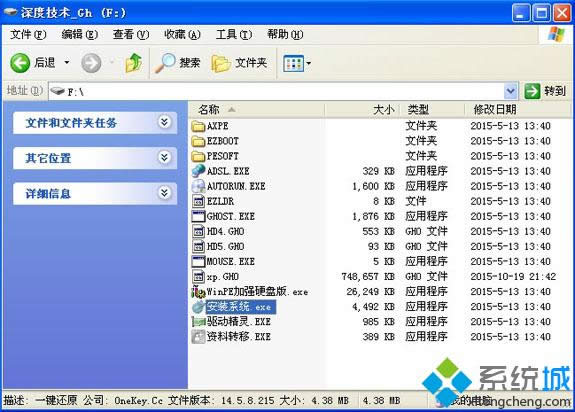
一键安装windows xp 纯净版详细教程图1
2、双击“安装系统.exe”打开OneKey ghost,选择安装在C盘,确定;
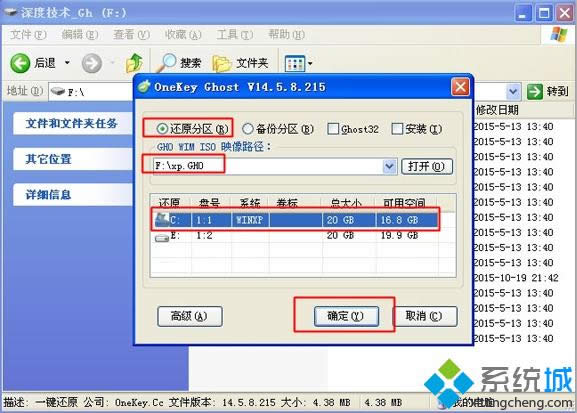
一键安装windows xp 纯净版详细教程图2
3、弹出对话框,询问是否立即重启进行还原,点击是开始还原;
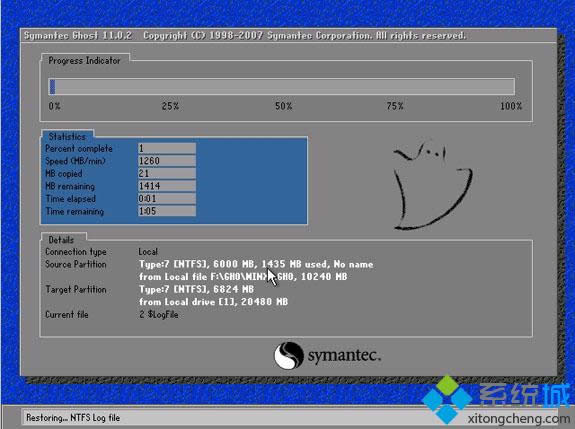
一键安装windows xp 纯净版详细教程图3
4、还原之后,电脑自动重启,执行xp系统硬盘安装步骤;
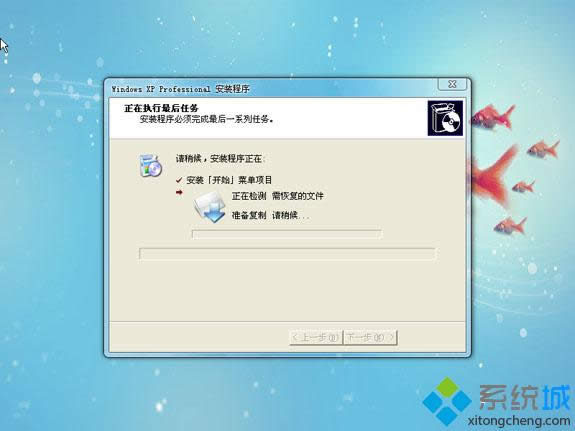
一键安装windows xp 纯净版详细教程图4
5、安装过程全自动,最后启动进入windows xp sp3 纯净安装版系统即可完成安装。
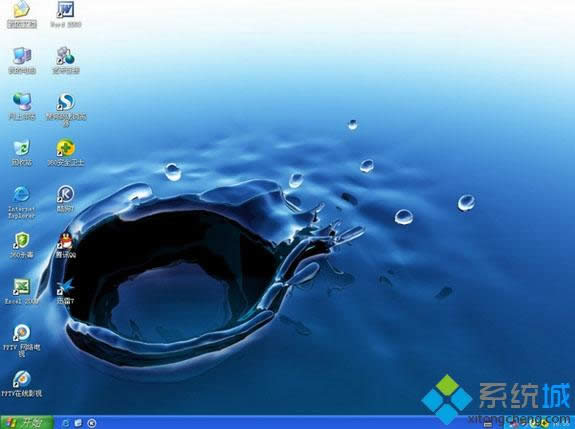
一键安装windows xp 纯净版详细教程图5
关于一键安装windows xp 纯净版详细教程的全部内容就介绍到此结束了,xp系统对硬件配置的要求不高,多数设备符合安装条件,是非常适合很多小白用户们使用的,并且xp系统稳定及兼容性,是游戏玩家们首选的系统哦!你们想要快速上网,想要痛快玩游戏,就不要错过了windows xp 一键安装教程了。
……